
Всички знаем, че за решаване на повечето проблеми в Windows има универсални инструменти за проверка на системни файлове (SFC) и DISM команди. хвърлям sfc / scannow ще провери целостта на защитените файлове на операционната система и ще замени повредените, където е възможно. Ако грешките във файла са масови, това е извън обхвата на SFC и трябва да използвате DISM команди, за да коригирате системни грешки и сривове..
Днес, докато работя с екипи на Dism, получих: Грешка 1726: Неуспех при извикване на отдалечена процедура. Можете да го видите по-долу на екрана..
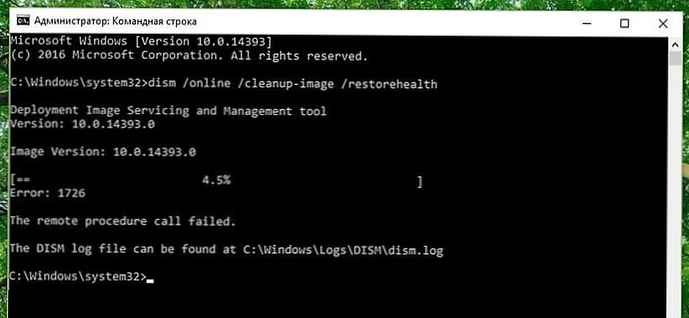
След като разгледах тази грешка, открих, че това може да се случи по следните причини:
- В момента разговорът за отдалечена процедура се обслужва; в този случай той е прекъснат и не работи.
- Вашето системно изображение е в очакване на поправка. Това означава, че ако сте изпълнили предишната инстанция на командата DISM и операцията е прекъсната неочаквано.
- Вероятно програма, като например антивирус, инсталиран на вашата система, прекъсва операцията DISM. Трябва да го деактивирате или временно да го изтриете и да проверите дали има промени в тази ситуация.
Можете също да следвате стъпките по-долу, за да разрешите този проблем..
Как да поправите: DISM Грешка: 1726. Провал при дистанционно обаждане в Windows 10
Забележка: По-нататъшните стъпки ще включват промени в регистъра. Грешки по време на редактирането на системния регистър могат да повлияят негативно на системата ви. Затова бъдете внимателни, когато редактирате записи в регистъра, препоръчваме ви да създадете точка за възстановяване на системата.
1. преса Win + r и залепете Regedit в диалоговия прозорец тичам, за да отворите редактора на системния регистър. Натиснете бутона добре.

2. Отидете на следния ключ на системния регистър:
HKEY_LOCAL_MACHINE \ SYSTEM \ CurrentControlSet \ Services \ RpcS
3. В десния прозорец под име на ключа на системния регистър RPCSS , намерете име DWORD параметър начало, със стойност на 4.
4 . Отворете тази опция и променете стойността на 2, натиснете бутона добре. Затворете редактора на системния регистър и рестартирайте компютъра.
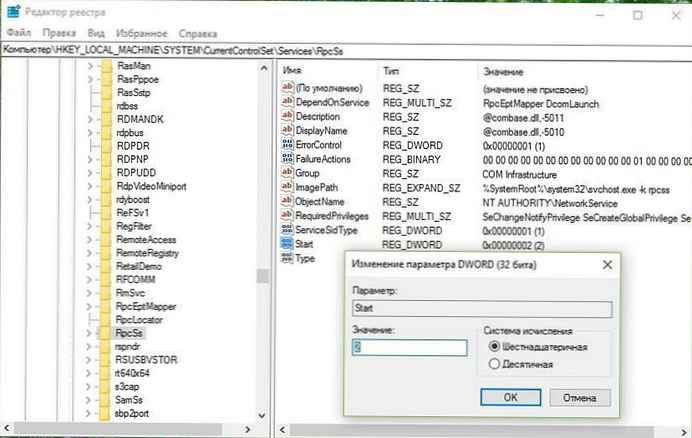
След рестартирането, стартирайте командата DISM отново, този път тя трябва да работи добре.

Надявам се тази информация да ви е полезна.!











